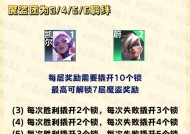华为笔记本出现盘符叹号如何消除?——一步步教你快速解决问题
- 综合百科
- 2025-03-17
- 37
- 更新:2025-03-13 02:28:38
在使用华为笔记本时,你会发现它具备了许多人性化的设计以及强大的性能。但是,有时你可能会遇到一些小问题,例如电脑上的硬盘驱动器盘符下出现了一个醒目的叹号。这通常意味着系统无法正常识别此驱动器。接下来,让我们一步一步地探讨如何消除这些烦人的盘符叹号。
一、理解问题——为什么会出现盘符叹号?
在解决任何问题之前,首先需要理解问题的根源。华为笔记本电脑出现盘符叹号通常有几个原因:
驱动程序未正确安装或已过时。
硬盘驱动器连接问题,比如USB线松动或者硬盘端口故障。
电脑与硬盘驱动器之间存在兼容性问题。
系统文件损坏或硬盘驱动器出现物理损坏。
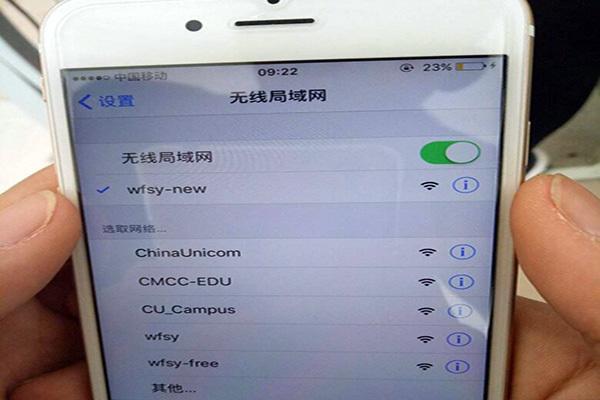
二、诊断问题——如何找出导致叹号的具体原因?
在尝试解决方案之前,我们需要对问题进行诊断,找出导致盘符叹号的具体原因:
1.更新驱动程序:进入设备管理器,查看硬盘驱动器的驱动程序是否为最新版本,或者是否提示有可供更新的版本。如果有,进行更新。
2.检查物理连接:如果硬盘是外接设备,检查所有的连接线是否牢固连接。如果是内置硬盘,可能需要打开电脑检查硬盘连接。
3.运行系统文件检查:使用系统自带的工具进行系统文件完整性检查。通过命令提示符执行`sfc/scannow`命令,系统会自动扫描并修复损坏的文件。
4.硬盘检测:使用Windows内置的错误检查工具来扫描和修复硬盘上的文件系统错误。右键单击问题驱动器,选择“属性”,然后转到“工具”标签,点击“检查”。
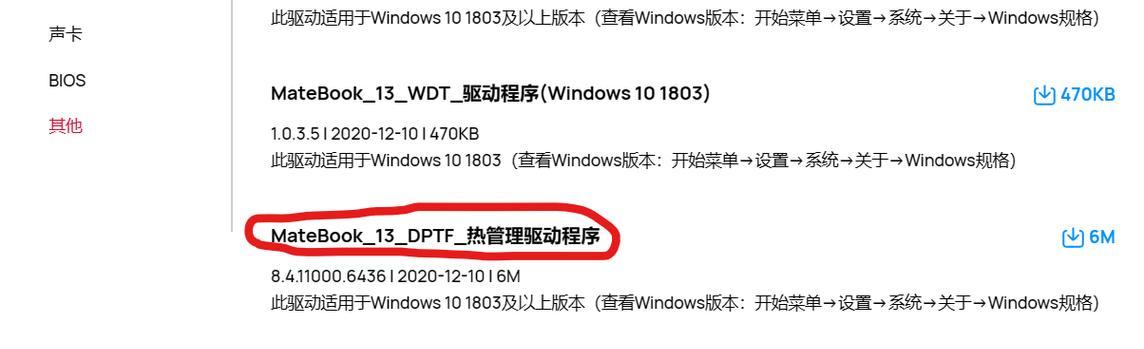
三、解决问题——逐步消除盘符叹号
更新硬盘驱动程序:
1.打开设备管理器:在搜索栏输入“设备管理器”,选择打开。
2.找到硬盘驱动器:展开“磁盘驱动器”,找到出现叹号的驱动器。
3.卸载设备:右击该设备,选择“卸载设备”选项,然后重启电脑,系统通常会自动重新安装驱动程序。
检查并修复硬盘驱动器:
1.磁盘管理工具:按下Win+X键,选择“磁盘管理”,在这里可以检测硬盘分区的健康状况并尝试修复。
2.使用数据恢复工具:如果硬盘存在物理问题,考虑使用专业的数据恢复工具进行检查和修复。
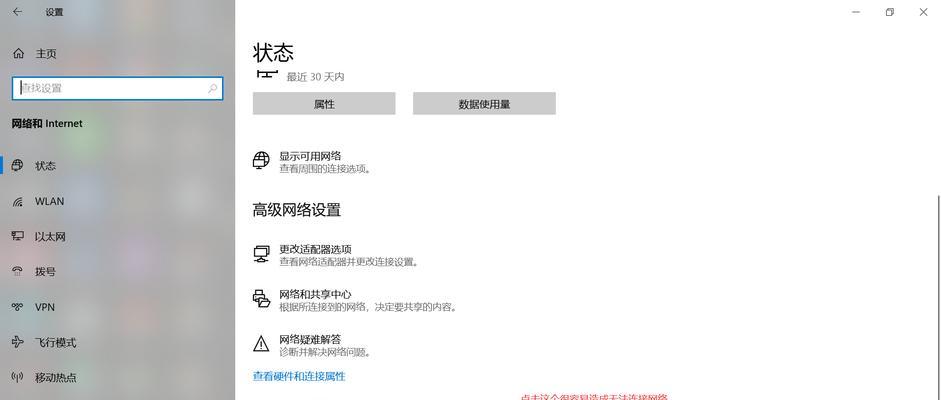
四、预防措施——如何避免问题再次发生?
1.定期更新系统和驱动程序,确保一切设备都保持最新状态。
2.使用正品和高质量的连接器及连接线,以避免接触不良。
3.不要频繁地插拔硬盘,尤其是在数据传输时,以减少硬件损伤的风险。
4.定期备份重要数据,预防因硬盘故障而丢失数据。
五、常见问题解答(FAQ)
问:如果更新驱动程序后问题仍然存在怎么办?
答:如果更新驱动程序后问题没有解决,建议你首先尝试其他硬件连接端口或换一根新的连接线。若问题依旧,可能需要考虑硬盘是否已损坏,必要时联系专业维修人员或送至官方维修站进行检测。
问:我不确定如何操作,是否可以寻求专业帮助?
答:当然可以。如果自己对电脑操作不太熟悉,可以带着笔记本到华为授权的服务中心寻求专业的帮助。
问:什么是系统文件检查(sfc/scannow)?它是如何工作的?
答:系统文件检查(sfc/scannow)是Windows操作系统内置的一个工具,它会扫描受保护的系统文件并修复发现的任何损坏的文件。运行这个命令后,系统会自动开始扫描并尽量修复任何破损的系统文件。
通过上述详细的步骤,您现在应该能够理解并解决了华为笔记本上出现的盘符叹号问题。记住,定期维护和正确使用电脑是避免此类问题的关键。如果问题依然存在,及时向专业人员求助是明智的选择。